
Se sei un appassionato di YouTube e hai uno smartphone o tablet Android, ti sarai sicuramente chiesto di come scaricare e guardare video YouTube su Android anche offline. Il sistema Android è abbastanza potente e offre diversi modi per scaricare video da YouTube, ma il computer è molto più veloce grazie al migliore hardware e alla più ampia larghezza di banda. Guardare video YouTube su Android online potrebbe essere difficoltoso e costare anche parecchi soldi se non si ha un piano dati illimitato come opzione tariffaria.
La soluzione migliore è quindi quella di scaricare i video di YouTube sul PC e poi trasferirli sul tuo Android. Di seguito segnaliamo un programma youtube downloader molto semplice da usare sia su PC che Mac.
AllMyTube è il nome di questo programma. Esso aggiunge automaticamente un pulsante sul video di YouTube e cliccando su di esso parte il download. Dopo il download è possibile salvare rapidamente e facilmente i video sul computer anche in modalità batch (fino a 10 video contemporaneamente) per poi trasferirli ai dispositivi Android. Questa applicazione scarica video da Youtube in formato compatibile con quasi tutti i dispositivi Android come Samsung, HTC, Motorola, LG, ecc…
Ecco la guida passo passo per scaricare e guardare video YouTube su Android (anche offline)
Scarica innanzitutto la versione demo gratuita di Allmytube sul tuo computer:
Come utilizzare AllMyTube per scaricare i video YouTube per Android
Passo 1.Installa Allmytube
Scarica il programma dal link qui sopra e installalo. Questo programma ha due versioni ma noi consideriamo la versione di Windows come esempio.

Paaso 2. Scarica video YouTube per Android
Accedi alla scheda ONLINE (in basso a sinistra del programma) e poi clicca su Youtube. Si aprirà il sito di Youtube nel programma:
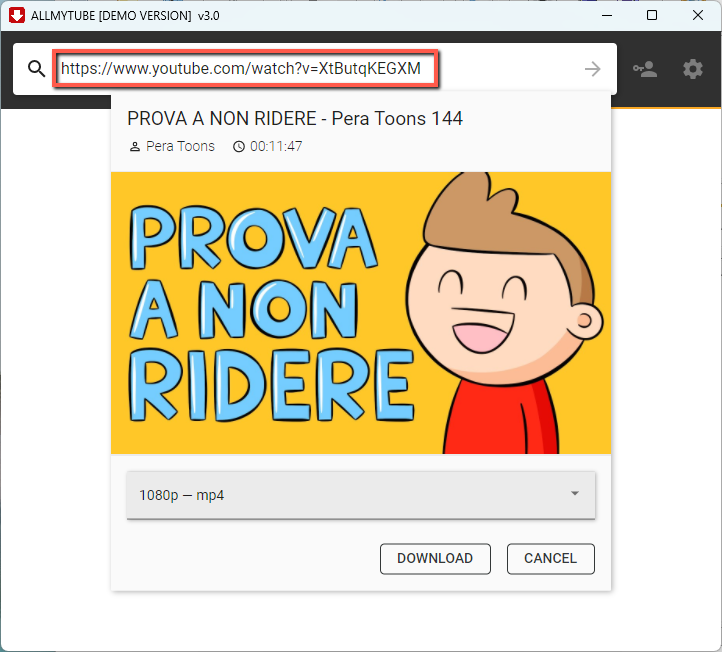
Adesso copia la URL del video di youtube che vuoi scaricare e trasferire sul tuo dispositivo Android, ritorna alla scheda Download del programma e clicca su INCOLLA URL. Il programma procederà con l’analisi e il download del video
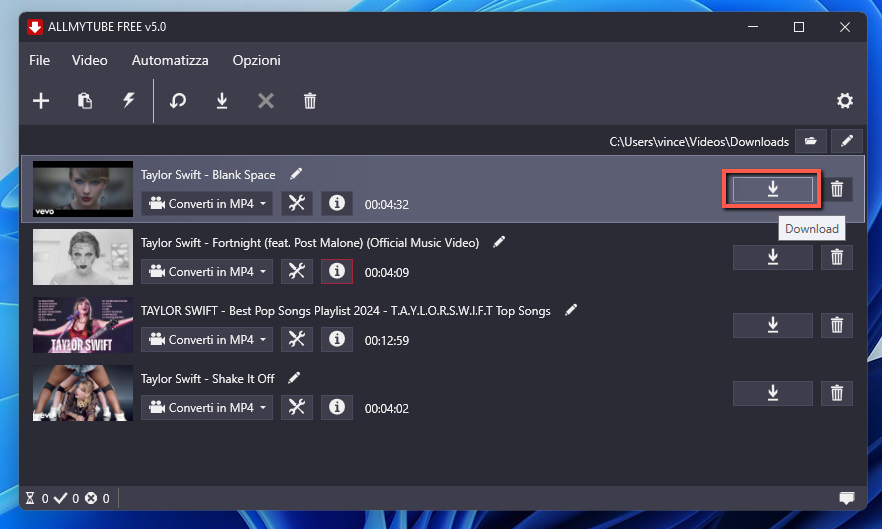
Passo 3. Trasferire video YouTube su Anroid
Dopo aver scaricato il video, fai clic sull’iconcina Converti difianco al video e poi accedi alla scheda “converti”. Da tale finestra potrai selezionare il dispositivo Android per fare la conversione nel formato ottimizzato.
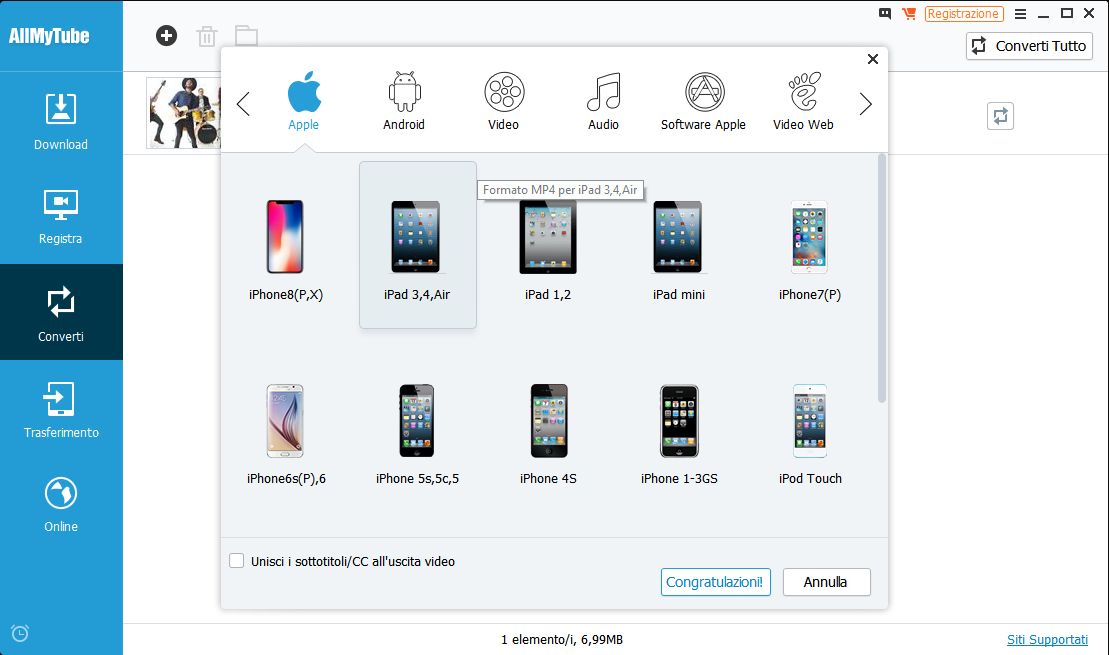
Dopo la conversione potrai trasferire i file video sul dispositivo Android senza alcun problema di incompatibilità. Ti serve solo un cavo USB e poi, accedendo alla sezione “Trasferimento” di AllMyTube potrai procedere con la copia del video sul tuo smartphone o tablet Android.


GloboSoft è una software house italiana che progetta e sviluppa software per la gestione dei file multimediali, dispositivi mobili e per la comunicazione digitale su diverse piattaforme.
Da oltre 10 anni il team di GloboSoft aggiorna il blog Softstore.it focalizzandosi sulla recensione dei migliori software per PC e Mac in ambito video, audio, phone manager e recupero dati.


